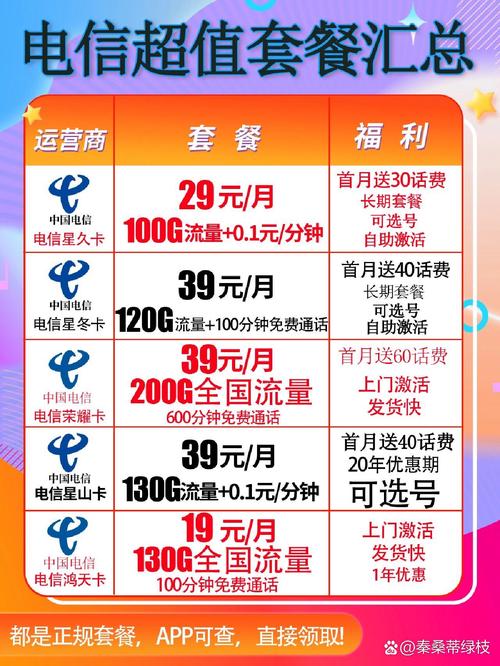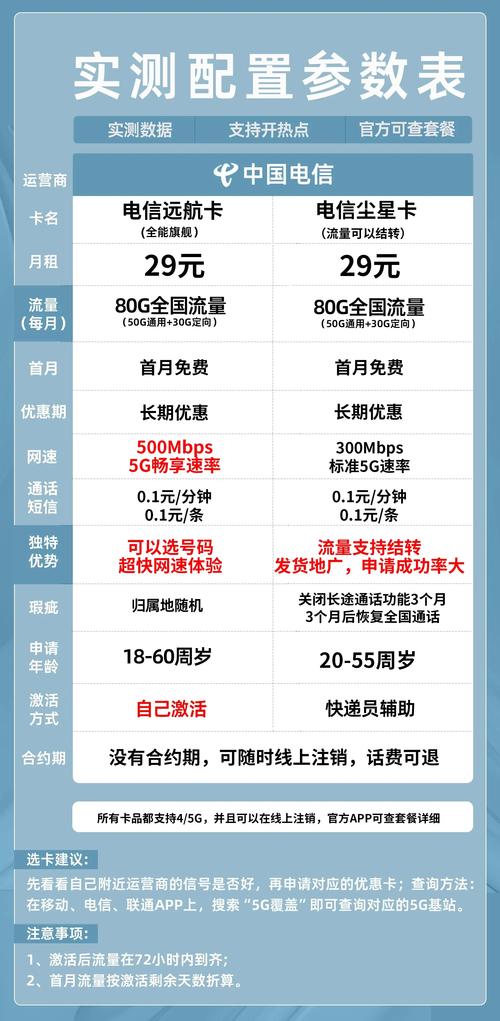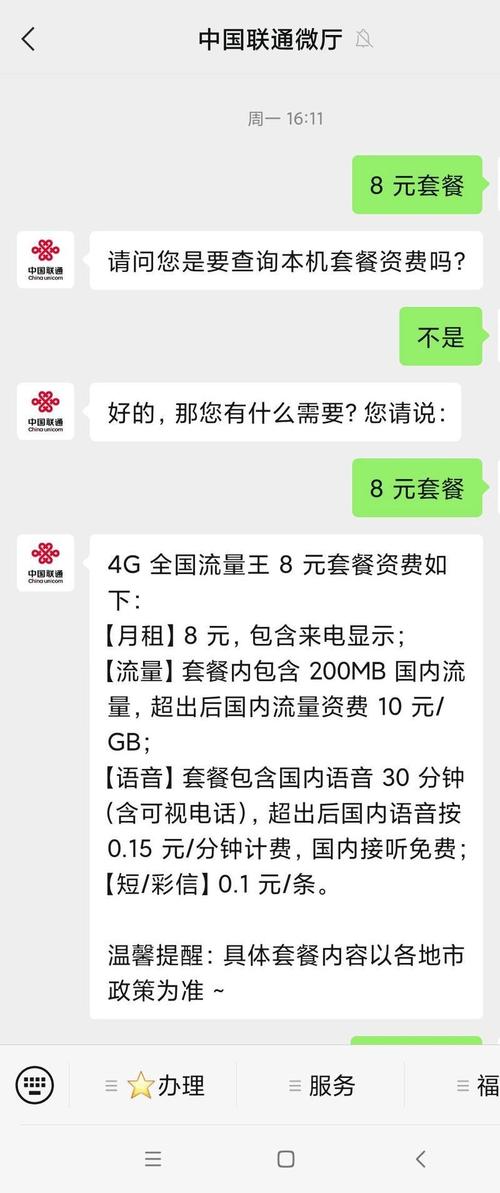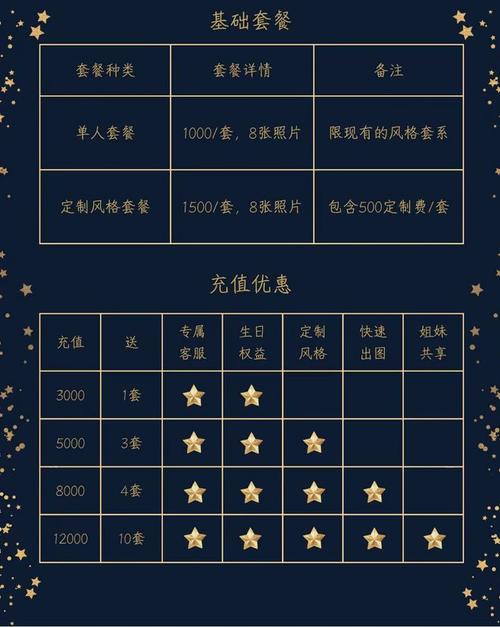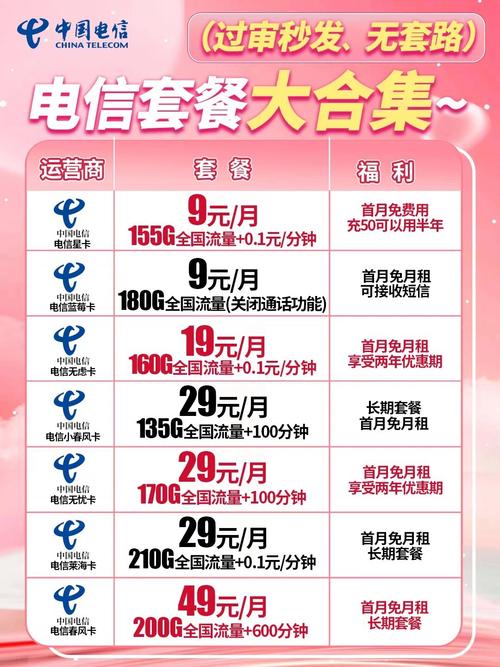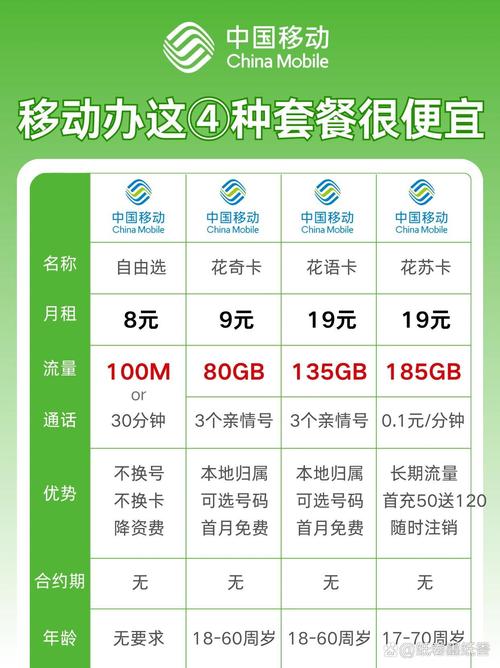如何看宽带ping值?
ping www.example.com,查看返回的时间(ms)。了解如何查看宽带的ping值是评估网络连接速度和稳定性的关键步骤,Ping值,即延迟时间,通常用来测量从你的设备到互联网上某个服务器之间的数据传输速度,以下是一些方法和步骤,教你如何查看宽带ping值。
使用命令提示符(Windows)
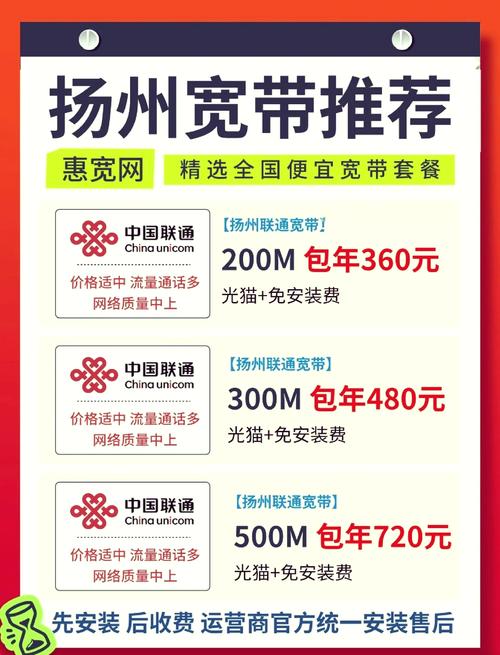
1、打开命令提示符:
按下Win + R 键,输入cmd 然后按回车。
2、输入ping命令:
在命令提示符窗口中,输入ping www.example.com(你可以将www.example.com 替换为任何你想测试的网站),然后按回车键。
3、观察结果:
你会看到类似以下的输出:
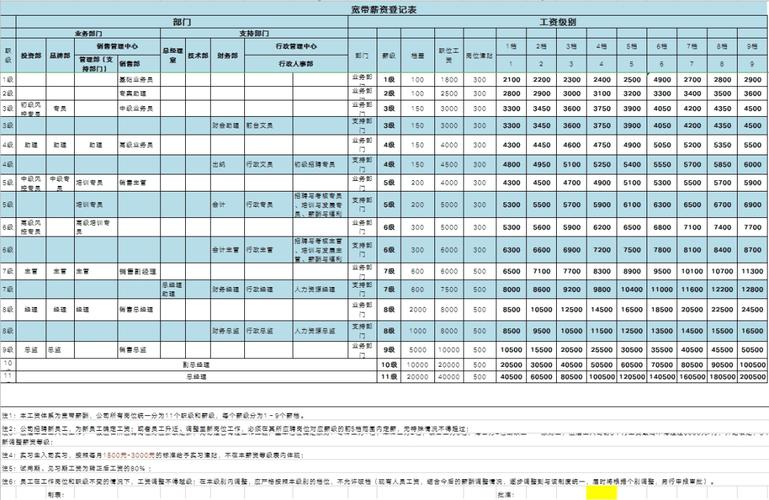
```
Pinging www.example.com [93.184.216.34] with 32 bytes of data:
Reply from 93.184.216.34: bytes=32 time=10ms TTL=53
Reply from 93.184.216.34: bytes=32 time=9ms TTL=53
Reply from 93.184.216.34: bytes=32 time=10ms TTL=53
Reply from 93.184.216.34: bytes=32 time=9ms TTL=53
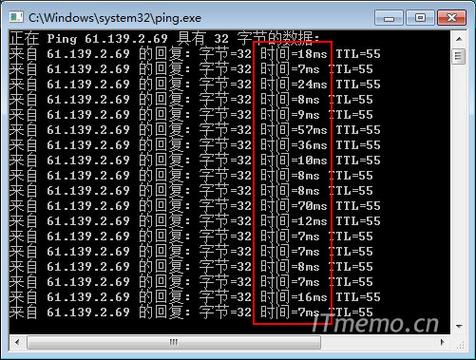
Ping statistics for 93.184.216.34:
Packets: Sent = 4, Received = 4, Lost = 0 (0% loss),
Approximate round trip times in milli-seconds:
Minimum = 9ms, Maximum = 10ms, Average = 9ms
```
这里的time=9ms 就是ping值,表示从你的计算机发送数据到目标服务器并接收到回复所需的时间。
使用终端(macOS和Linux)
1、打开终端:
你可以通过搜索 “终端” 来找到并打开它。
2、输入ping命令:
在终端中输入ping www.example.com,然后按回车键。
3、观察结果:
输出会类似于Windows系统,显示每个包的往返时间和统计信息。
使用在线工具
如果你不想安装额外的软件或使用命令行,可以使用在线ping工具,这些工具通常只需要你输入一个网址,它们会自动为你执行ping测试并显示结果。
表格形式展示ping结果
以下是一个示例表格,用于记录多次ping测试的结果:
| 序号 | IP地址 | 时间(ms) | TTL |
| 1 | 93.184.216.34 | 9 | 53 |
| 2 | 93.184.216.34 | 10 | 53 |
| 3 | 93.184.216.34 | 9 | 53 |
| 4 | 93.184.216.34 | 10 | 53 |
| ... | ... | ... | ... |
FAQs
Q1: Ping值多少才算正常?
A1: Ping值通常以毫秒(ms)为单位,小于50ms的ping值被认为是非常好的连接;50-100ms是良好的连接;100-200ms是可接受的连接;超过200ms则表示连接质量较差,不过,具体标准可能因应用场景而异。
Q2: 如果ping值过高怎么办?
A2: 如果ping值过高,可以尝试以下几种方法:
重新启动路由器和调制解调器。
检查是否有其他设备占用了大量带宽。
确保没有恶意软件影响网络性能。
联系你的互联网服务提供商(ISP),询问是否存在网络问题。
如果可能,尝试更换DNS服务器。
通过以上方法和步骤,你可以轻松地查看和分析你的宽带ping值,从而更好地了解你的网络连接状况。
以上就是关于“如何看宽带ping值?”的问题,朋友们可以点击主页了解更多内容,希望可以够帮助大家!